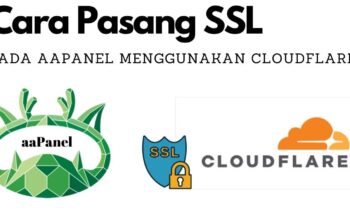Seperti yang terlihat di cara amankan database MySQL WordPress dari Hak Istimewa (Privilege) pengguna dapat meningkatkan keamanan WordPress, maka sangat penting untuk menetapkan hak istimewa database minimum yang diperlukan kepada pengguna MySQL yang digunakan oleh WordPress untuk mengakses database MySQL WordPress, yaitu pengguna yang ditentukan di WordPress wp-config.php.
Dapat diterima untuk mengizinkan SEMUA hak akses database untuk pengguna MySQL yang akan kamu gunakan di file wp-config.php WordPress selama instalasi.
Meskipun sebenarnya ini seharusnya hanya tindakan sementara sampai instalasi WordPress dapat membuat semua tabel yang diperlukan dan objek database lain pada database MySQL WordPress berfungsi.
Mengamankan hak istimewa (Privilege) pengguna database MySQL WordPress
Untuk operasi normal blog atau situs WordPress, seperti memposting posting blog, mengunggah file media, memposting komentar, membuat pengguna WordPress baru dan menginstal plugin WordPress, pengguna MySQL yang digunakan dari WordPress untuk terhubung ke database MySQL hanya memerlukan akses DATA READ dan DATA WRITE ke database MySQL.
Pengguna MySQL tidak perlu mengubah struktur database atau jenis izin administratif apa pun pada database, seperti Grant.
Cara menetapkan hak istimewa (Privilege) hanya BACA dan TULIS DATA
Edit hak akses database pengguna MySQL dengan phpMyAdmin
Setelah masuk ke tampilan web MySQL phpMyAdmin (dapat diakses melalui sebagian besar penyedia hosting Cpanel), klik pada tab Pengguna dan kemudian pada Edit Hak Istimewa pengguna MySQL yang kamu gunakan untuk mengakses database WordPress MySQL seperti yang dilingkari pada gambar di bawah.
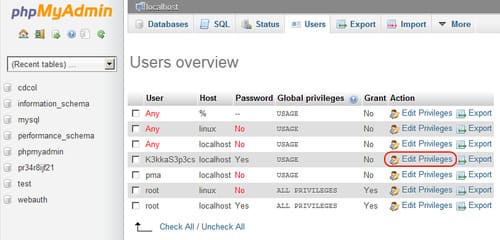
Pilih database MySQL WordPress untuk memberikan hak istimewa kepada pengguna
Setelah berada di jendela hak istimewa pengguna, scroll ke bawah ke bagian Hak istimewa khusus-Database dan dari menu drop-down pilih database MySQL WordPress. Klik Go. Pada contoh di bawah, database MySQL WordPress adalah ‘pr34r8ijf21’.
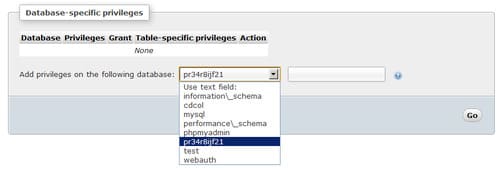
Menetapkan hak istimewa pengguna (Privilege) ke database MySQL WordPress
Untuk operasi normal WordPress, pengguna MySQL hanya perlu membaca dan menulis data dari dan ke database. Jadi dalam hal ini hanya izinkan daftar izin di bawah ini di bawah kolom data, seperti yang terlihat pada tangkapan layar di bawah ini:
- Pilih
- Insert
- Update
- Delete
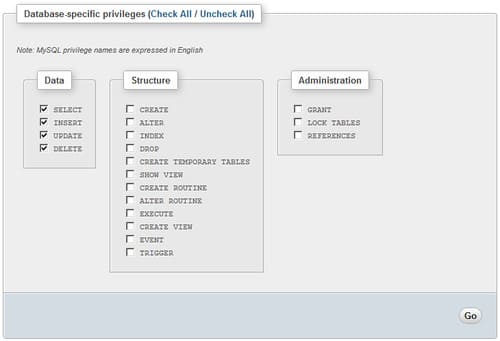
Setelah kamu menetapkan hak istimewa yang diperlukan, klik tombol Buka untuk menerapkan hak istimewa tersebut.
Tetapkan hak istimewa (Privilege) pengguna MySQL menggunakan baris perintah MySQL
Jika kamu menggunakan baris perintah MySQL, kamu dapat menggunakan sintaks SQL di bawah ini untuk menetapkan hak akses hanya Read (baca) dan Write (tulis) data kepada pengguna yang akan digunakan WordPress untuk mengakses database MySQL, yaitu pengguna yang ditentukan di WordPress wp-config.php mengajukan.
GRANT SELECT , INSERT , UPDATE , DELETE ON `[DATABASE]` . * TO ‘[USER]’@'[HOST]’;Gantilah [DATABASE] dengan nama database, [USER] dengan nama pengguna MySQL dan [HOST] dengan host, biasanya localhost.
Menetapkan hak istimewa (Privilege) pengguna HANYA BACA dan TULIS menggunakan Cpanel
Setelah kamu masuk ke Cpanel penyedia hosting web kamu, scroll ke bawah ke bagian Database dan klik pada database MySQL.
Setelah daftar database MySQL dan nama pengguna yang mengakses database tersebut dimuat, klik nama pengguna yang digunakan untuk mengakses database MySQL WordPress untuk melanjutkan dan mengubah hak istimewa database pengguna.
Seperti biasa, izinkan hanya Pilih, Insert, Update dan Delete seperti yang ditunjukkan pada gambar di bawah ini.
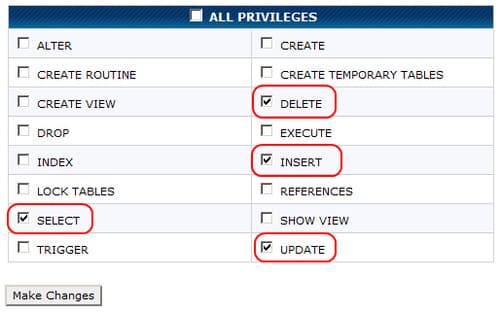
Setelah itu klik tombol Make Changes di bagian bawah tabel privileges untuk menerapkan perubahan.
Hak istimewa database pengguna MySQL untuk memperbarui WordPress
Saat mengupgrade instalasi WordPress, proses upgrade mungkin perlu mengubah struktur database MySQL WordPress.
Dalam hal ini, aman untuk memberikan semua hak istimewa terkait struktur kepada pengguna MySQL yang digunakan oleh WordPress selama proses peningkatan WordPress saja. Setelah peningkatan berhasil, kamu dapat mengembalikan perubahan tersebut.
Hak istimewa database pengguna MySQL khusus untuk menginstal plugin dan tema
Meskipun tidak begitu umum, beberapa plugin WordPress dan tema WordPress mungkin perlu mengubah struktur dan objek database MySQL WordPress, seperti menambahkan tabel, rutinitas, atau tampilan.
Dalam hal ini izin database yang dikonfigurasi di atas (data baca dan tulis saja) perlu diubah agar plugin dan tema WordPress tersebut dapat diinstal.
Idealnya kamu harus merujuk ke Plugin WordPress atau dokumentasi Tema, atau menghubungi pengembang untuk melihat hak istimewa database MySQL WordPress apa yang dibutuhkan pengguna MySQL untuk menginstal komponen tersebut.
Setelah plugin WordPress atau tema WordPress diinstal, dan perubahan yang diperlukan pada database MySQL telah diterapkan, kamu dapat kembali mengubah ke izin baca data dan tulis data saja.